Como consertar o Steam está tendo problemas para se conectar aos servidores de vapor em computadores Windows
Steam é uma das mais populares plataformas de distribuição de videogames digitais, permitindo que seus usuários baixem seus jogos favoritos para PC diretamente para seus computadores.Embora seja uma plataforma bastante fiável, há casos em que podem surgir alguns problemas, que nós’vamos analisar hoje.Nesta última parte da nossa série de resolução de problemas, nós’vamos olhar para o problema "O vapor está tendo problemas de conexão com servidores de vapor".
O que causa "O vapor está tendo problemas para se conectar aos servidores de vapor"?
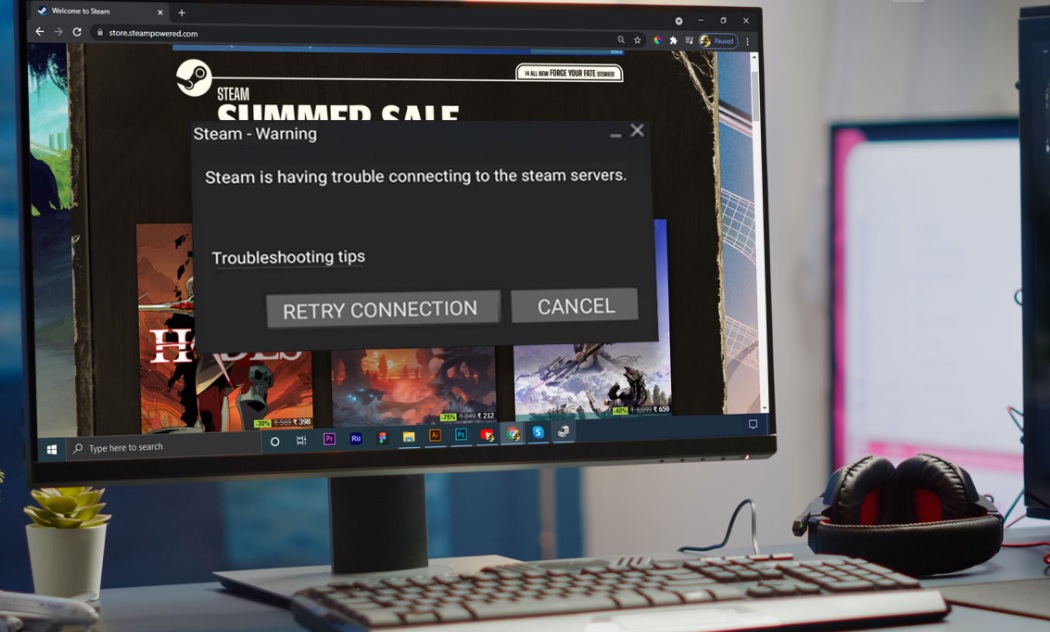
- Várias configurações incorrectas ou mal configuradas de ligação à Internet.
- Os protocolos UDP podem não ser uma coisa boa quando se tenta forçar os protocolos TCP.
- O executável Steam requer direitos de administrador para resolver questões de permissão/rede.
Como resolver o problema "O vapor está tendo problemas de conexão com os servidores de vapor"?
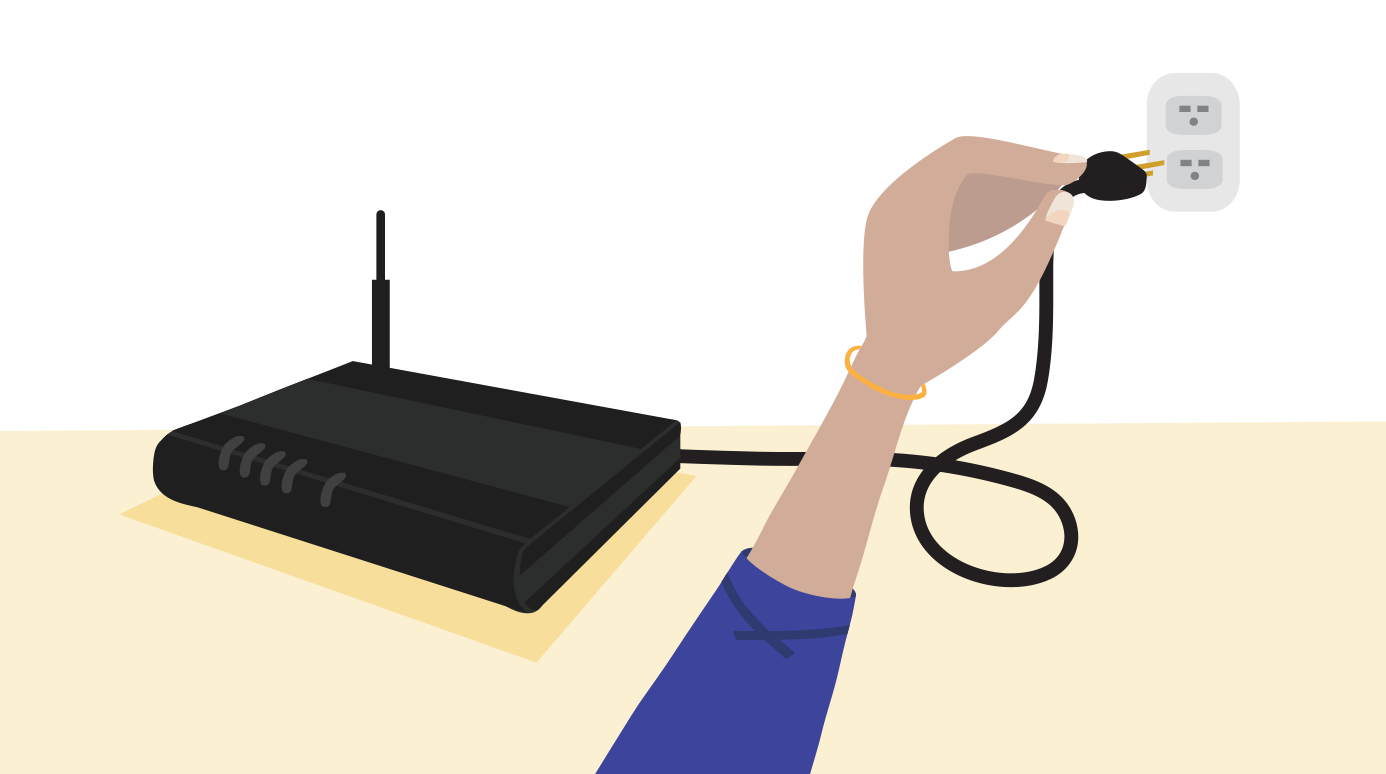
Reinicie os seus dispositivos de rede
- Desligue o modem (e o router se for um dispositivo separado) da tomada de parede.
- Espere 60 segundos para que o modem (e o router) arrefeça.
- Reconecte os dispositivos de rede e espere até as luzes voltarem ao normal.
- Reinicie o seu computador.
- Inicie o Steam e veja se o erro de aviso foi corrigido.
Limpar DNS
- Pressione a tecla do logotipo do Windows no seu teclado e digite cmd.
- Em seguida, clique com o botão direito do mouse no prompt de comando quando aparecer e selecione Executar como administrador.
- Se lhe for pedida permissão, clique em Sim para executar o prompt de comando.
- Digite ipconfig /flushdns e pressione Enter em seu teclado.
Alterar propriedades do vapor
- Pressione Esc, Shift e Ctrl no seu teclado para exibir o Gerenciador de Tarefas.
- Selecione a aba "Executar", depois clique com o botão direito do mouse em cada item e clique em "Desativar".
- Reinicie o seu computador.
- Na área de trabalho, clique com o botão direito do mouse em Steam e, em seguida, selecione Properties.
- Clique na guia Atalho, depois adicione um espaço no final no campo Destino e digite -tcp.Finalmente, clique no botão OK.
- Inicie o Steam e verifique se o erro de conexão do servidor Steam foi resolvido.
Reinicialização do WinSock
- Pressione a tecla do logotipo do Windows no seu teclado e digite cmd.
- Em seguida, clique com o botão direito do mouse no prompt de comando quando aparecer e selecione Executar como Administrador.
- No prompt do administrador, digite netsh winsock reset.
- Depois pressione Enter, digite netsh winteep reset proxy, e pressione Enter.
- Clique em Close (Fechar) para sair da janela.
- Inicie o Steam e certifique-se de que o erro de conexão do servidor está resolvido.